自从CSS3的@font-face属性的出现,使用@font-face制作ICON变得越来越流行,使用的频率也越来越高,在很多网站上都能见到他们的影子。随着IcoMoon的在线生成工具的出现,可以使用IcoMoon制作自己你自己的ICON。具体如何使用,就不在此处详细介绍了,有兴趣的同学可以点击这里。
今天阅读了jaydenseric写的《FUN WITH SASS & FONT ICONS》教程,介绍了如何使用Sass和@font-face结合制作字体图标。实在是强大而又有意思,自己动手操作了一回,准备向大家介绍一下,我自己是如何使用IcoMoon、@font-face和Sass三者结合在一起,制作出自己需要的字体图标。
基本知识点
要轻松的理解后面的内容,大家还是需要具备一些基础知识:
- IcoMoon工具的基本操作;
- @font-face使用
- Sass基础知识
其中IcoMoon工具主要作用是帮助你获得你需要的ICON的Web字体,以及图标对应的编码代号如\e000对应的类名为battery-low,指的是一个“电池”图标;而@font-face属性的作用主要是让你的项目中如何调用IcoMoon中得到的Web字体;Sass是让你改变CSS的处理方式(也就是预处理),通过Sass的一些函数和Mixin,让你制作ICON变得更加的简单。这部分也是这篇文章的主要亮点。
获取图标的Web字体
IcoMoon是一个非常方便的Web应用程序,让你创建你自己需要的图标。你可以直接在IcoMoon应用程序中选择你需要的图标,也可以从你的本地上传你自己设计的图标。有关于如何将你自己的图标制作成Web字体,如果你感兴趣,可以点击早前翻译的一篇文章《如何把你的图标转换成web字体》。为了节省时间,这里所介绍的图标,都是直接在IcoMoon应用程序中获取的。接下来简单的介绍一下获取图标字体的方法:
Step1
在你浏览器的地址栏中输入http://icomoon.io/app/,或者直击这里,打开IcoMoon应用程序:
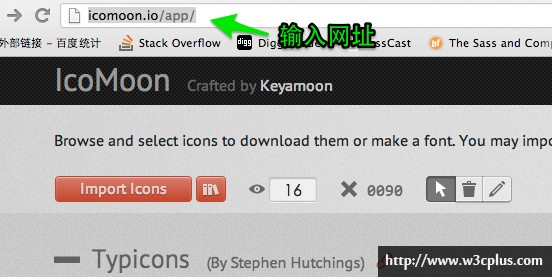
Step2
直接在应用程序中选择你自己需要的字体图标,此处选择的是"Stephen Hutchings"制作的“Typicons”图标,在Typicons图标系列中选择你自己喜欢的Icon,被选中的图标会呈橙色高亮状态:
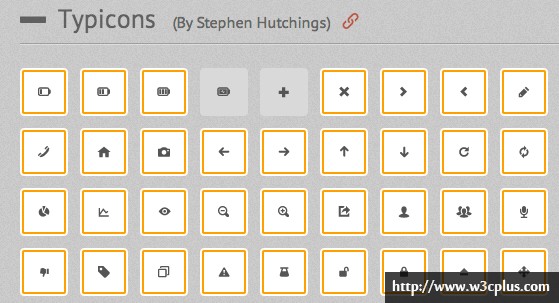
如果你在IcoMoon应用程序首屏处未找到自己喜欢的字体图标,可以点击"More ICon Sets"链接,进入IcoMoon字体图标库中:
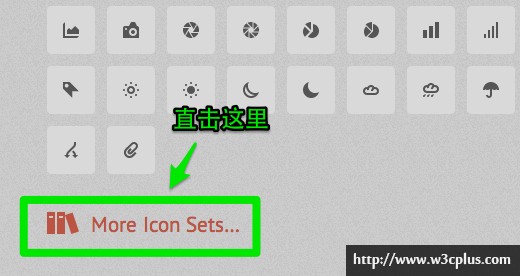
进入字体图标库中,可以选择你自己喜欢的字体库,比如说,你看中了Dave Gandy的Font Awesome(一个经典的字体图标库),直接点击“Add”按钮:
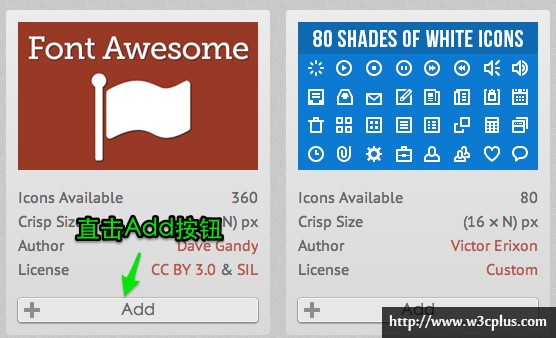
这样你就可以在IcoMoon应用程序中看到Font Awesome图标:
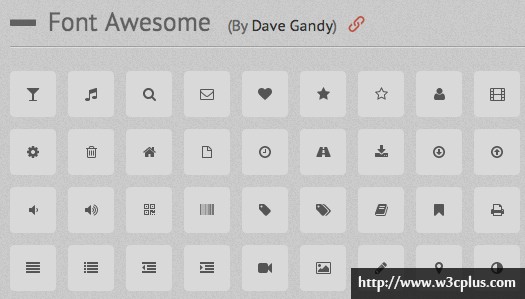
或许你的网站图标都比较个性化,无法在IcoMoon中找到你需要的字体图标,而且你具有这方面的才华,自己设计了一套ICONS,但苦于无法转换成Web字体。那么你只要记住IcoMoon,他就能帮你实现,你只要点击"Import Icons"按钮,导入你自己设计的SVG文件:
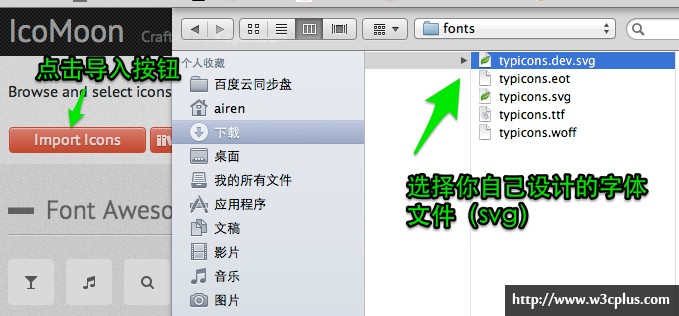
详细操作请点击这里。
Step3
选择了你需要的ICON之后,可以生成图片,或者生成字体文件,我们需要的字体文件:
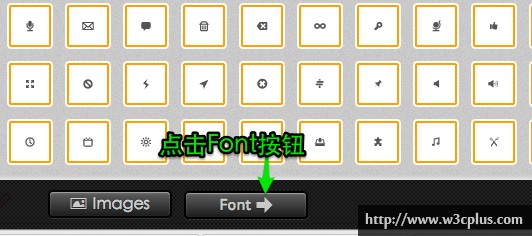
Step4
最后就是将IcoMoon应用程序生成的Web字体下载到你的项目中:
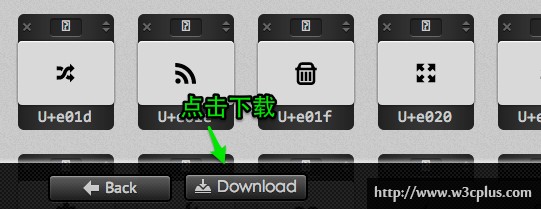
将下载下来的文件解压缩,并将"fonts"文件夹复制到你的项目中:
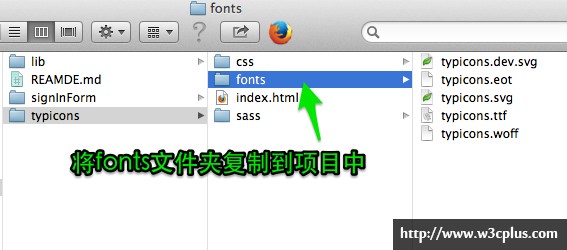
Step5
在下载下来的文件中,打开"index.html"文件,你可以查到对应图标的硬编码以及对应的类名:
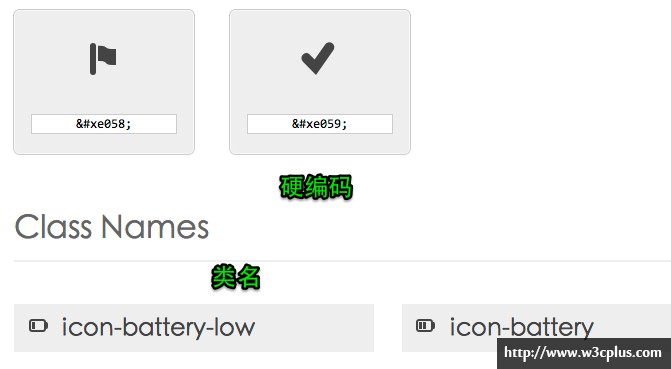
Sass实现字体图标
接下来的部分是我们这篇文章最精彩部分,主要跟随jaydenseric写的《FUN WITH SASS & FONT ICONS》教程,学习如何使用Sass实现字体图标。如果您从未接触过Sass,个人建议您先阅读一些Sass的基础知识。
Sass设置
要使用Web字体在项目中实现ICON,首要的条件就是通过@font-face来加载字体到样式中。在Sass中是同样的道理,需要将图标字体加到Scss样式,只不过不一样的是,通过使用一个mixin来实现Web字体加入到样式中。此处采用的是Bourbon的Mixin库中的font-faceMixin。
@mixin font-face($font-family,$file-path,$font-weight:normal,$font-style:normal,$asset-pipeline: false){
@font-face {
font: {
family: $font-family;
weight: $font-weight;
style: $font-style;
}
@if $asset-pipeline == true {
src: font-url("#{$file-path}.eot");
src: font-url("#{$file-path}.eot?#iefix") format("embedded-opentype"),
font-url("#{$file-path}.woff") format("woff"),
font-url("#{$file-path}.ttf") format("truetype"),
font-url("#{$file-path}.svg##{$font-family}") format("svg");
}
@else {
src: url("#{$file-path}.eot");
src: url("#{$file-path}.eot?#iefix") format("embedded-opentype"),
url("#{$file-path}.woff") format("woff"),
url("#{$file-path}.ttf") format("truetype"),
url("#{$file-path}.svg##{$font-family}") format("svg");
}
}
}
在项目中可以通过@include调用定义的mixin:font-face:
@include font-face("Icons","../fonts/typicons");
在font-face中设置了一个开关参数$asset-pipeline,可以借助Rails通道调用Web字体,但必须将字体相关文件放置在:
app/assets/fonts/
通过这种设置之后,可以在项目中调用font-face:
@include font-face(SourceSansPro, 'Source_Sans_Pro/SourceSansPro-Regular', normal, $asset-pipeline: true);
在Scss文件中,通过@include相应的Web字体之后,仅仅是在样式中可以使用这些字体,根据我们在CSS中使用Web字体制作Icon,我们还需要在样式中调用对应的图标硬编码:
.icon-battery-low:before {
content: "\e000"; }
...
.icon-battery-full:before {
content: "\e059"; }
但在Scss样式中我们如果依旧这样操作就失去了Sass原本的功能。幸运的是在Sass3.3中我们可以通过关联数组来将图标的名字以及他们对应的硬编码。并且以一个变量的形式定义。
$icons: (
"battery-low" "\e000",
"battery" "\e001",
"battery-full" "\e002",
"battery-charging" "\e003",
…
"move" "\e057",
"flag" "\e058",
"checkmark" "\e059"
);
接下来,我们需要创建一个Sass函数,帮助我们检索出每个图标对应的硬编码和他的名字。Hugo Giraudel写了一个类似于Map功能的函数,实现关联数组的效果:
@function match($haystack,$needle){
@each $item in $haystack {
$index:index($item,$needle);
@if $index {
$return: if($index == 1, 2, $index);
@return nth($item,$return);
}
}
@return false;
}
最后我们要设置一个多功能的mixin,让他可以用于整个样式表中,简单点说就是创建一个icon的mixin,在需要的地方通过@include调用。而这个@mixin icon实现的功能就是通过元素的伪元素添加图标:
@mixin icon($position:"before",$styles:true,$icon:false){
//使用伪元素:before 或者:after,默认为:before
&:#{$position} {
@if $icon {
//图标已被指定
content: match($icons,$icon);
}
@if $styles {
//通过样式指定图标
font: {
family: "Icons";//@include font-face指定的字体名相同
style: normal;
weight: normal;
variant: normal;
}
text-transform: none;
speak: none;
line-height: 1;
-webkit-font-smoothing: antialiased;
}
//给伪元素添加其他的样式规则
@content;
}
}
Sass使用
在CSS中,一旦所需的字体安装好之后,可以在对就的结构中通过添加一些有语义的类名:
<i class="icon-battery"></i>
在Sass样式文件中,可以通过定义好的mixin来调用:
icon($position: 'before', $styles: true, $icon: false)
这个mixin可以帮助你处理以下一些事情:
- 一个元素为了支持一些风格,需要给其附上一个特定的图标;
- 在一群元素没有设置一个特定的图标时,给其附上一个所需的支持性图标;
- 可以通过开关来设置元素是不是需要样式支持图标;
- 在任何时候你都可以轻松的为添加图标的伪元素添加额外的样式风格
接下来我们通过一些小示例来看看Sass制作Icon。
附加图标
当我们有一个这样的元素:
<span class="icon-battery-low">icon-battery-low</span>
通过@include icon可以轻松给元素添加样式:
span[class^="icon"]{
@include icon("before",true,"battery-low");
}
编译出来的CSS:
span[class^="icon"]:before {
content: "\e000";
font-family: "Icons";
font-style: normal;
font-weight: normal;
font-variant: normal;
text-transform: none;
speak: none;
line-height: 1;
-webkit-font-smoothing: antialiased;
}
自定义图标样式
在上面示例的基础之上,我们可以为图标添加一些其他样式,比如说颜色,阴影之类:
span[class^="icon"]{
@include icon("before",true,"battery-low"){
color: green;
text-shadow: 1px 1px 2px rgba(black,.3);
}
}
转译出来的CSS:
span[class^="icon"]:before {
content: "\e000";
font-family: "Icons";
font-style: normal;
font-weight: normal;
font-variant: normal;
text-transform: none;
speak: none;
line-height: 1;
-webkit-font-smoothing: antialiased;
color: green;
text-shadow: 1px 1px 2px rgba(0, 0, 0, 0.3);
}
图标系列
很多时候,制作ICON不仅仅只为一个元素添加,需要给很多个元素添加,比如说下面的一个简单例子:
<span class="box1">
<span class="icon-battery-low">icon-battery-low</span>
</span>
<span class="box1">
<span class="icon-battery">icon-battery</span>
</span>
<span class="box1">
<span class="icon-battery-full">icon-battery-full</span>
</span>
<span class="box1">
<span class="icon-battery-charging">icon-battery-charging</span>
</span>
在这种情况之下,需要两步走,首先给所有元素添加所需要的支持性样多,然后每个元素指定每个图标:
span[class^=icon]{
@include icon;
}
.icon-battery-low {
@include icon("before",false,"battery-low");
}
.icon-battery {
@include icon("before",false,"battery");
}
.icon-battery-full {
@include icon("before",false,"battery-full");
}
.icon-battery-charging {
@include icon("before",false,"battery-charging");
}
编译出来的CSS:
span[class^=icon]:before {
font-family: "Icons";
font-style: normal;
font-weight: normal;
font-variant: normal;
text-transform: none;
speak: none;
line-height: 1;
-webkit-font-smoothing: antialiased;
margin-right: 10px;
}
.icon-battery-low:before {
content: "\e000";
}
.icon-battery:before {
content: "\e001";
}
.icon-battery-full:before {
content: "\e002";
}
.icon-battery-charging:before {
content: "\e003";
}
设置图标名
像上面的示例,我们仍然需要使用类名为元素添加图标,但依旧需要一个一个手动为其添加图标,其实在Sass中,完全可以自动的完成:
//给以icon类名开头的类设置一个变量
$namespace: icon !default;
//给icon开头类名的元素设置公用样式
span[class^=#{$namespace}]{
@include icon;
}
//通过@each循环,自动为带有icon开头类名的元素添加图标
@each $icon in $icons {
$name: nth($icon, 1);
.#{$namespace}-#{$name}{
@include icon("before",false,$name);
}
}
编译出CSS:
span[class^=icon]:before {
font-family: "Icons";
font-style: normal;
font-weight: normal;
font-variant: normal;
text-transform: none;
speak: none;
line-height: 1;
-webkit-font-smoothing: antialiased;
}
.icon-battery-low:before {
content: "\e000";
}
.icon-battery:before {
content: "\e001";
}
.icon-battery-full:before {
content: "\e002";
}
.icon-battery-charging:before {
content: "\e003";
}
上面的示例采用了属性选择器,但在低版本浏览器不支持属性选择器,如果你需要支持这些低版本,需要为每个元素添加额外的类名“icon”。
根据以上的内容,我用Sass写了一个简单的实例,如果大家对此感兴趣的话,可以点击这里这里查阅。
总结
本文详细介绍了IcoMoon、@font-face和Sass如何结合实现给元素添加Icon。依次介绍了如何通过IcoMoon获取自己需要的Icon对应的Web字体以及各个图标对应的类名和硬编码。着重介绍了Sass如何定义font-face和icon的mixin,以及其使用方法。最终简单,快速,准确的实现给元素添加ICON。
最后在此需要非常感谢Keyamoon.com提供了一个这么优秀的在线Web应用程序IcoMoon,也要感谢Hugo Giraudel设计了一个优秀的Map函数,同时要特别感谢jaydenseric指导我们如何使用Sass制作Icon的教程。
最后希望大家喜欢这篇文章,如果大家有更好的意见或者想法,可以直接在下面的评论中与我们一起分享。
出处:http://www.w3cplus.com/preprocessor/fun-with-icomoon-sass-and-font-icons.html